1、打开word,进入其空白页面;
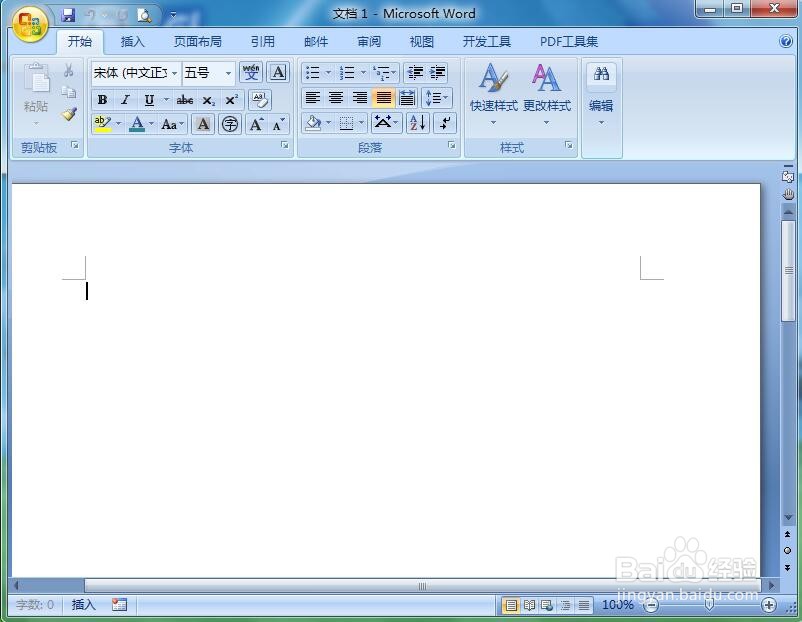
2、点击插入,选择图片;

3、选中一张图片,按插入;

4、将图片添加到word中;

5、点击格式,在图片形状中选择十字箭头标注;

6、点击图片效果,在预设下选择预设1样式;

7、我们就给图片添加上了十字箭头标注和预设效果。

时间:2024-10-12 08:37:43
1、打开word,进入其空白页面;
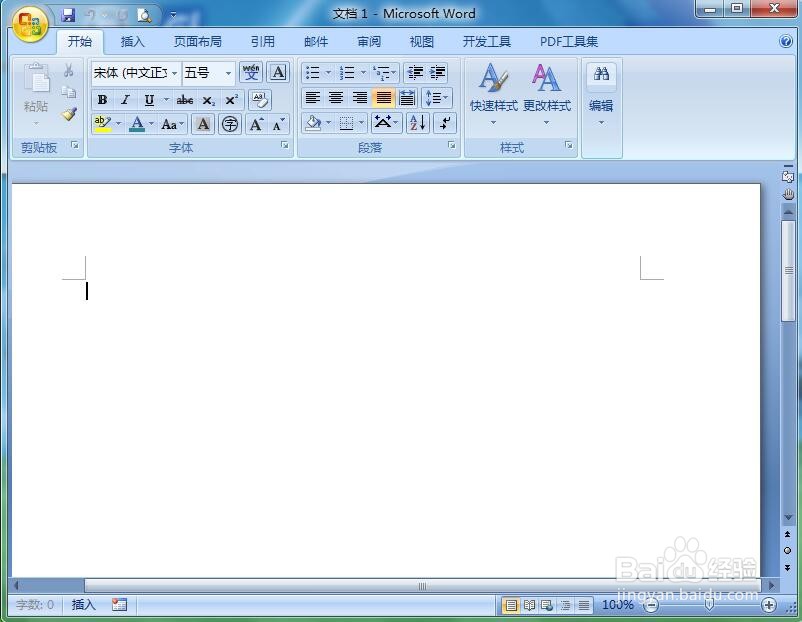
2、点击插入,选择图片;

3、选中一张图片,按插入;

4、将图片添加到word中;

5、点击格式,在图片形状中选择十字箭头标注;

6、点击图片效果,在预设下选择预设1样式;

7、我们就给图片添加上了十字箭头标注和预设效果。

